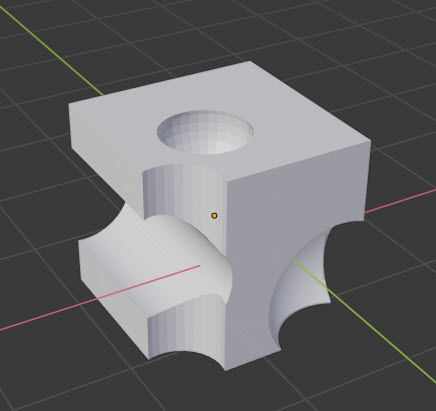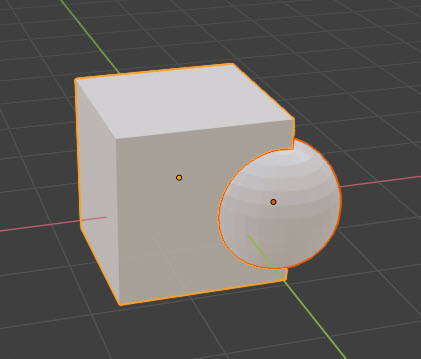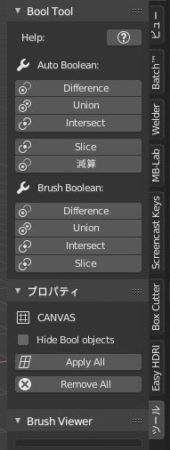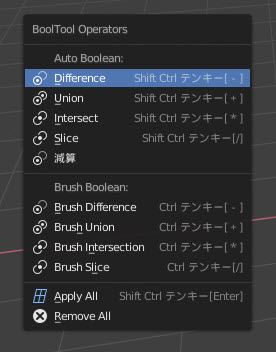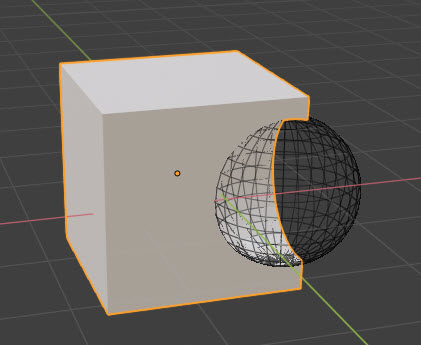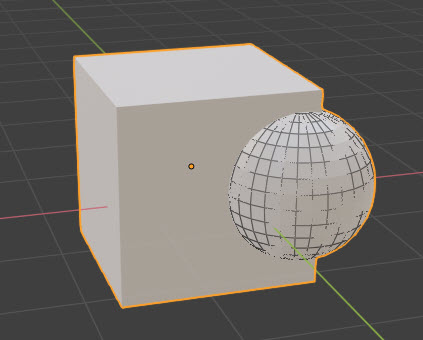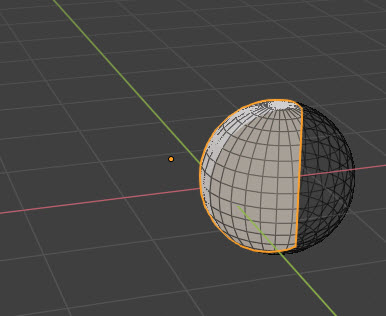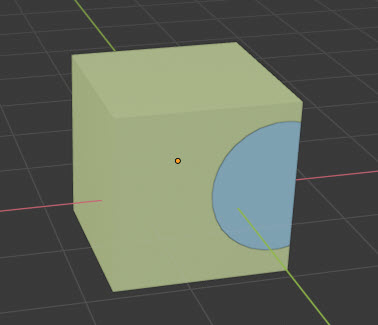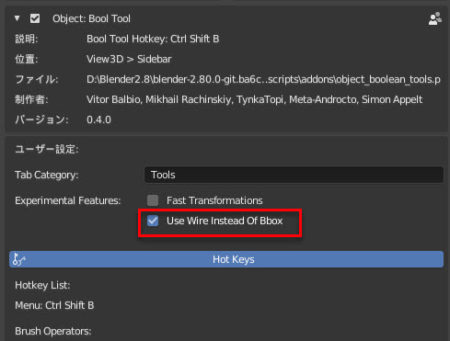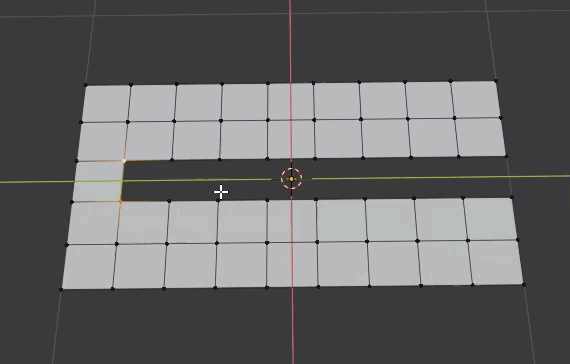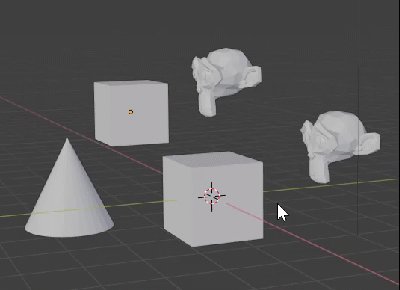【概要】
モディファイアのブーリアンをお手軽に操作できるようにするのがこのBool Toolアドオンです。Blender 2.8版でも使えるようになっています。つまり、モディファイアのブーリアン・モディファイアを使う場合、それを設定して、ブーリアンのモードを「差分」、「統合」、「交差」から選択し、相手のオブジェクトを設定する手順を取らないといけませんが、それがもっと楽にできます。
●本記事を書いたときのバージョンなど:
Blender :2.8β(2019/2/14版)
アドオン:0.4.0
作者:Vitor Balbio, Mikhail Rachinskiy, TynkaTopi, Meta-Androcto, Simon Appelt
【入手方法】
Blenderに標準で付いてきます。
[GARD]
【使い方】
ブーリアンするオブジェクトを最初に選択し、続けて、「Shift」キーを押しながら、ブーリアンされる方を選択します。つまり、例えば、立方体の横に穴を開けたい場合、穴を開ける球体のオブジェクトを先に選択し、「Shift」キーを押しながら立方体オブジェクトを選択します。
その状態で、3Dビューのサイドバー(「N」キー)に追加された「ツール」タブまたは、3Dビュー上で「Ctrl」+「Shift」+「B」キーを押したときに表示されるメニューから操作を選択します。
「Auto Boolean」と書かれたカテゴリのものはブーリアンをしたら、それを適用するまでを実行してしまうので変更することはできません。一方、「Brush Boolean」のカテゴリのものは適用はせず、ブーリアンモディファイアを設定するところまで実行します。
言わずもがなですが、ブーリアンを実行すると、以下のようになります。
・Difference(差分)・・・オブジェクトをオブジェクトで切り欠きます。「Auto Boolean」の中にある「減算」も結果的にはこのDifferenceを実行した結果ですが、「Difference」を実行すると、ブーリアンする方(ここでは球体)が削除されるのに対し、「減算」は球体を削除しないで、立方体側の球体で切り欠いた状態にするところが違います。
・Union(統合)・・・2つのオブジェクトを合体させた形状ににします。
・Intersect(交差)・・・2つのオブジェクトの交差する部分のみ残す形状にします。
・「Slice」・・・2つのオブジェクトの重なった部分の境界で、ブーリアンされる側のオブジェクトを分離した2つのオブジェクトにします。実は、これは立法体の方に差分のブーリアンを、球体の方に交差のブーリアンを適用しただけの結果なんですがね。
このように、この機能はブーリアン・モディファイアの設定をしているだけなので、設定したモディファイアを全て適用する「Apply All」や、モディファイアを全部削除する「Remove All」という項目もメニューにあります。
なお、サイドバーには、ブーリアンされたオブジェクトを選択しているときに「Hide Bool Object」という項目がメニューに表示されます。これはブーリアンする側のオブジェクト(上記では球体の方)を非表示にします。
これを使うと、見やすくなります(↓)
また、アドオンの設定の所で「Use Wire Instead Of Bbox」という項目はオンにしておくのが良いかと思います。これはブーリアンするオブジェクトをBoundary Box表示にせず、元の形状が分かるワイヤーフレームモードで表示するためです。